Linux 笔记 - 第二十四章 配置 Tomcat
一、前言
Tomcat 是 Apache 软件基金会(Apache Software Foundation)Jakarta 项目中的核心项目,由 Apache、Sun 和其他一些公司及个人共同开发。使用 Java 语言编写的 Web 应用可以用 Tomcat + JDK 来运行。
Tomcat 是一个中间件,真正的起作用的是解析 Java 脚本的 JDK。JDK(Java Development Kit)是整个 Java 的核心,它包含了 Java 的运行环境和一堆与 Java 相关的工具及 Java 基础库。
主流的 JDK 是 Sun 公司(已经被 Oracle 公司收购)发布的 JDK,IBM 公司也发布了 JDK,在 CentOS 上可以使用 yum 命令安装 openjdk。
OpenJDK 原是 Sun Microsystems 公司为 Java 平台构建的 Java 开发环境(JDK)的开源版本,完全自由,开放源码。Sun Microsystems 公司在 2006 年的 JavaOne 大会上称将对 Java 开放源代码,于 2009 年 4 月 15 日正式发布 OpenJDK。甲骨文在 2010 年收购Sun Microsystem 之后接管了这个项目。Oracle/Sun JDK 里面包含的 JVM 是 HotSpotVM,HotSpot VM 只有非常非常少量的功能没有在 OpenJDK 里,那部分在 Oracle 内部的代码库里。这些私有部分都不涉及 JVM 的核心功能。所以说,Oracle/Sun JDK 与 OpenJDK 其实使用的是同一个代码库。从一个 Oracle 内部员工的角度来看,当他要构建 OracleJDK 时,他同样需要先从 http://hg.openjdk.java.net 签出 OpenJDK,然后从 Oracle 内部的代码库签出私有的部分,放在 OpenJDK 代码下的一个特定目录里,然后构建。值得注意的是,Oracle JDK 只发布二进制安装包,而 OpenJDK 只发布源码。
二、安装 JDK
JDK从1.5 版本开始,在官方的正式文档与宣传资料中已经不再使用类似 "JDK1.5" 的名称,只有程序员内部使用的开发版本号才继续沿用 1.5,1.6,1.7 ……的版本号,而且公开版本号则改为 JDK5,JDK6,JDK7……。
JDK 所有版本下载页面为:https://www.oracle.com/technetwork/java/javase/archive-139210.html,找到 Java SE 7,Accept License Agreement,复制下载地址:https://download.oracle.com/otn/java/jdk/7u80-b15/jdk-7u80-linux-x64.tar.gz,但是不能使用 wget 下载,因为会失败,可以复制此下载地址用浏览器下载或迅雷下载。然后上传到 Linux 的 /usr/local/src 中,如下:
[root@masternode ~]# cd /usr/local/src
[root@masternode src]# du -sh jdk-7u80-linux-x64.tar.gz
147M jdk-7u80-linux-x64.tar.gz
[root@masternode src]# tar zxf jdk-7u80-linux-x64.tar.gz
[root@masternode src]# mv jdk1..0_80 /usr/local/jdk1.
编辑 /etc/profile 配置文件,在下面添加 JDK 环境变量,如下:
[root@masternode src]# vim /etc/profile
......
#Java
export JAVA_HOME=/usr/local/jdk1.
export CLASSPATH=.:$JAVA_HOME/lib/dt.jar:$JAVA_HOME/lib/tools.jar
export PATH=$JAVA_HOME/bin:$PATH
[root@masternode src]# source /etc/profile
分别运行 java,javac 可以检测 JDK 是否已经安装成功,查看 JDK 版本号,如下:
[root@masternode src]# javac
......
[root@masternode src]# java
......
[root@masternode src]# java -version
java version "1.7.0_80"
Java(TM) SE Runtime Environment (build 1.7.0_80-b15)
Java HotSpot(TM) -Bit Server VM (build 24.80-b11, mixed mode)
可以正常显示 JDK 版本信息,说明安装成功。
三、安装 Tomcat
Tomcat 所有版本下载页面为:https://archive.apache.org/dist/tomcat/,找到 tomcat-7 的 二进制 bin 包下载地址:https://archive.apache.org/dist/tomcat/tomcat-7/v7.0.96/bin/apache-tomcat-7.0.96.tar.gz,使用 wget 下载,如下:
[root@masternode src]# wget https://archive.apache.org/dist/tomcat/tomcat-7/v7.0.96/bin/apache-tomcat-7.0.96.tar.gz
[root@masternode src]# tar zxf apache-tomcat-7.0..tar.gz
[root@masternode src]# mv apache-tomcat-7.0. /usr/local/tomcat7
[root@masternode src]# ls -l /usr/local/tomcat7
total
drwxr-xr-x root root Oct : bin
-rw-r--r-- root root Jul : BUILDING.txt
drwxr-xr-x root root Jul : conf
-rw-r--r-- root root Jul : CONTRIBUTING.md
drwxr-xr-x root root Oct : lib
-rw-r--r-- root root Jul : LICENSE
drwxr-xr-x root root Jul : logs
-rw-r--r-- root root Jul : NOTICE
-rw-r--r-- root root Jul : README.md
-rw-r--r-- root root Jul : RELEASE-NOTES
-rw-r--r-- root root Jul : RUNNING.txt
drwxr-xr-x root root Oct : temp
drwxr-xr-x root root Jul : webapps
drwxr-xr-x root root Jul : work
如果是 Windows 系统,启动和关闭 tomcat 的脚本如下:
/usr/local/tomcat7/bin/startup.bat
/usr/local/tomcat7/bin/shutdown.bat
如果是 Linux 系统,启动和关闭 tomcat 的脚本如下:
/usr/local/tomcat7/bin/startup.sh
/usr/local/tomcat7/bin/shutdown.sh
启动 tomcat 并检查进程和端口,如下:
[root@masternode src]# /usr/local/tomcat7/bin/startup.sh
Using CATALINA_BASE: /usr/local/tomcat7
Using CATALINA_HOME: /usr/local/tomcat7
Using CATALINA_TMPDIR: /usr/local/tomcat7/temp
Using JRE_HOME: /usr/local/jdk1.
Using CLASSPATH: /usr/local/tomcat7/bin/bootstrap.jar:/usr/local/tomcat7/bin/tomcat-juli.jar
Tomcat started.
[root@masternode src]# ps aux |grep tomcat
root 11.3 6.5 pts/ Sl : : /usr/local/jdk1./bin/java -Djava.util.logging.config.file=/usr/local/tomca /conf/logging.properties -Djava.util.logging.manager=org.apache.juli.ClassLoaderLogManager -Djdk.tls.ephemeralDHKeySize= -Dignore.endorsed.dirs= -classpath /usr/local/tomcat7/bin/bootstrap.jar:/usr/local/tomcat7/bin/tomcat-juli.jar -Dcatalina.base=/usr/local/tomcat7 -Dcatalina.home=/usr/local/tomcat7 -Djava.io.tmpdir=/usr/local/tomcat7/temp org.apache.catalina.startup.Bootstrap start
root 0.0 0.0 pts/ S+ : : grep --color=auto tomcat
[root@masternode src]# netstat -ltnp | grep java
tcp6 ::: :::* LISTEN /java
tcp6 ::: :::* LISTEN /java
tcp6 127.0.0.1: :::* LISTEN /java
tomcat 的 java 进程 共监听了三个端口,分别是 8080 端口提供 Web 服务,8005 是管理端口,8009 是第三方服务调用端口,可以在 /usr/local/tomcat7/conf/server.xml 中看到。
用浏览器访问:http://192.168.150.140:8080,默认访问的是 /usr/local/tomcat7/webapps 中的 ROOT 项目,如下:
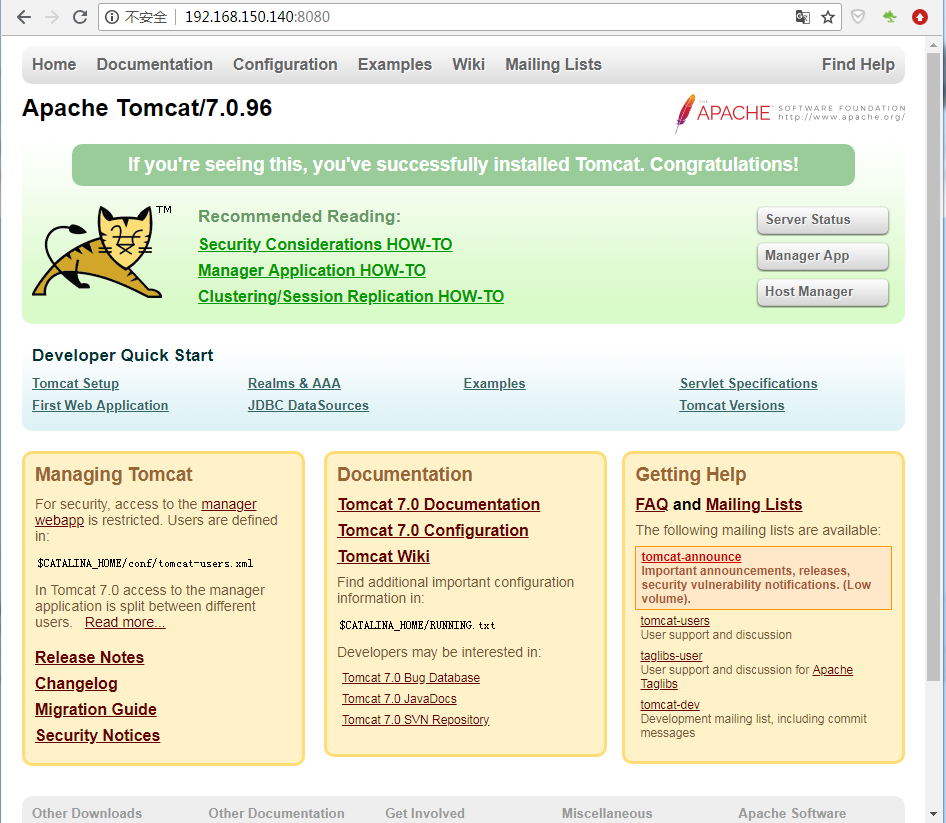
可以看到 tomcat 的首页显示正常。
四、Tomcat 虚拟主机
Apache 和 Nginx 都属于 Web Server,都有虚拟主机配置文件,而 Tomcat 同样有虚拟主机配置文件 /usr/local/tomcat7/conf/server.xml。何为 "虚拟主机"?一台物理机上搭建多个 web 站点,每个 web 站点独立运行,互不干扰,这些站点就是 "虚拟主机"。虚拟主机的实现方式通常有两种,即基于域名的虚拟主机(最常用)和基于端口的虚拟主机。
4.1 基于域名的虚拟主机
这种方式最常见,多个域名解析到同一个 IP 地址,在 Web 服务器里添加多个站点,每个站点设定一个域名。HTTP 协议请求里包含了域名信息,当 Web 服务器收到访问请求时,就可以根据不同的主机名来访问不同的网站。如下:
<Host name="www.moonxy.com" appBase="" unpackWARs="true" autoDeploy="true" xmlValidation="false" xmlNamespaceAware="false">
<Context docBase="/data/www/moonxy" path="" reloadable="true" debug="0" crossContext="true"/>
</Host>
<Host name="www.amplinux.com" appBase="" unpackWARs="true" autoDeploy="true" xmlValidation="false" xmlNamespaceAware="false">
<Context docBase="/data/www/amplinux" path="" reloadable="true" debug="0" crossContext="true"/>
</Host>
<Host> 和 </Host> 之间是虚拟主机配置部分,name 定义域名,appBase 定义应用的目的,docBase 用来定义网站文件的存放路径,如果不定义,默认是在 appBase/ROOT 目录下,定义 docBase 后就以该目录为主,其中 appBase 和 docBase 可以一致。
4.2 基于端口的虚拟主机
一个 IP 地址,通过不同的端口实现不同网站的访问。如下:
<Service name="Catalina">
<Connector port="8080" protocol="HTTP/1.1" connectionTimeout="20000" redirectPort="8443" />
<Connector port="8009" protocol="AJP/1.3" redirectPort="8443" />
<Engine name="Catalina" defaultHost="localhost">
<Realm className="org.apache.catalina.realm.LockOutRealm">
<Realm className="org.apache.catalina.realm.UserDatabaseRealm" resourceName="UserDatabase"/>
</Realm>
<Host name="www.moonxy.com" appBase="/data/www/moonxy" unpackWARs="true" autoDeploy="true">
<Valve className="org.apache.catalina.valves.AccessLogValve" directory="logs"
prefix="localhost_access_log." suffix=".txt"
pattern="%h %l %u %t "%r" %s %b" />
</Host>
</Engine>
</Service> <Service name="Catalina2">
<Connector port="8090" protocol="HTTP/1.1" connectionTimeout="20000" redirectPort="8443" />
<Connector port="8010" protocol="AJP/1.3" redirectPort="8443" />
<Engine name="Catalina2" defaultHost="localhost">
<Realm className="org.apache.catalina.realm.LockOutRealm">
<Realm className="org.apache.catalina.realm.UserDatabaseRealm" resourceName="UserDatabase"/>
</Realm>
<Host name="www.amlinux.com" appBase="/data/www/amlinux" unpackWARs="true" autoDeploy="true">
<Valve className="org.apache.catalina.valves.AccessLogValve" directory="logs"
prefix="localhost_access_log." suffix=".txt"
pattern="%h %l %u %t "%r" %s %b" />
</Host>
</Engine>
</Service>
分别配置了 8080 和 8090 端口,即http://www.moonxy.com:8080/ 和 http://www.amlinux.com:8090/。
4.3 Tomcat 日志
tomcat 对应日志的配置文件:tomcat 目录下的 /conf/logging.properties,日志目录为 /usr/local/tomcat/logs。
tomcat 的日志等级有:日志输出级别:SEVERE (最高级别) > WARNING > INFO > CONFIG > FINE > FINER(精心) > FINEST (所有内容,最低级别)
tomcat 有五类日志 :catalina、localhost、manager、admin、host-manager。
catalina.out 即标准输出和标准出错,所有输出到这两个位置的都会进入 catalina.out,这里包含 tomcat 运行自己输出的日志以及应用里向 console 输出的日志。默认这个日志文件是不会进行自动切割的,我们需要借助其他工具进行切割(注意:catalina.out 文件如果过大会影响系统性能)。
catalina.{yyyy-MM-dd}.log 是 tomcat 自己运行的一些日志,这些日志还会输出到 catalina.out,但是应用向 console 输出的日志不会输出到 catalina.{yyyy-MM-dd}.log,它是 tomcat 的启动和暂停时的运行日志,注意,它和 catalina.out 是里面的内容是不一样的。
localhost.{yyyy-MM-dd}.log 是默认虚拟主机错误日志,应用初始化(listener,filter,servlet)未处理的异常最后被 tomcat 捕获而输出的日志,它也是包含 tomcat 的启动和暂停时的运行日志,但它没有 catalina.2018-09-19.log 日志全。它只是记录了部分日志。
localhost_access_log.2019-09-19.txt 是访问 tomcat 的访问日志,请求时间和资源,状态码都有记录。
host-manager.2019-09-19.log 是 tomcat 虚拟主机的管理日志。
manager.2019-09-19.log 是 tomcat 的 manager 管理相关的日志文件。
Linux 笔记 - 第二十四章 配置 Tomcat的更多相关文章
- Linux 笔记 - 第十四章 LAMP 之(二) 环境配置
博客地址:http://www.moonxy.com 一.前言 LAMP 环境搭建好之后,其实仅仅是安装上了软件,我们还需要掌握 httpd 和 PHP 的配置. 二.httpd 配置 2.1 创建虚 ...
- Linux 笔记 - 第二十二章 Nginx 配置 SSL
一.前言 基础知识 1.1 公钥密码体制(public-key cryptography) 公钥密码体制分为三个部分,公钥.私钥.加密解密算法,它的加密解密过程如下: 加密:通过加密算法和公钥对内容( ...
- Linux 笔记 - 第十四章 LAMP 之(一) 环境搭建
博客地址:http://www.moonxy.com 一.前言 LAMP 是 Linux Apache MySQL PHP 的简写,即把 Apache.MySQL 以及 PHP 安装在 Linux 系 ...
- Linux 笔记 - 第十九章 配置 Squid 正向代理和反向代理服务
一.简介 Squid 是一个高性能的代理缓存服务器,对应中文的乌贼,鱿鱼的意思.Squid 支持 FTP,gopher 和 HTTP 协议.和一般的代理缓存软件不同,Squid 用一个单独的,非模块化 ...
- Gradle 1.12用户指南翻译——第二十四章. Groovy 插件
其他章节的翻译请参见: http://blog.csdn.net/column/details/gradle-translation.html 翻译项目请关注Github上的地址: https://g ...
- “全栈2019”Java多线程第二十四章:等待唤醒机制详解
难度 初级 学习时间 10分钟 适合人群 零基础 开发语言 Java 开发环境 JDK v11 IntelliJ IDEA v2018.3 文章原文链接 "全栈2019"Java多 ...
- “全栈2019”Java第二十四章:流程控制语句中决策语句switch下篇
难度 初级 学习时间 10分钟 适合人群 零基础 开发语言 Java 开发环境 JDK v11 IntelliJ IDEA v2018.3 文章原文链接 "全栈2019"Java第 ...
- 第二十四章 在线会话管理——《跟我学Shiro》
目录贴:跟我学Shiro目录贴 有时候需要显示当前在线人数.当前在线用户,有时候可能需要强制某个用户下线等:此时就需要获取相应的在线用户并进行一些操作. 本章基于<第十六章 综合实例>代码 ...
- 【读书笔记】C#高级编程 第二十四章 文件和注册表操作
(一)文件和注册表 对于文件系统操作,相关的类几乎都在System.IO名称空间中,而注册表操作由System.Win32名称空间中的类来处理. (二)管理文件系统 System.MarshalByR ...
随机推荐
- maven 学习---Maven添加远程仓库
默认情况下,Maven从Maven中央仓库下载所有依赖关系.但是,有些库丢失在中央存储库,只有在Java.net或JBoss的储存库远程仓库中能找到. 1. Java.net资源库 添加Java.ne ...
- pwrite
写入起始地址的偏移量,写入地址=文件开始+offset 注意:执行后,文件偏移指针不变 ssize_t pread(int fd, void *buf, size_t count, off_t off ...
- Android中设置状态栏颜色和字体颜色
1.在这里设置的状态栏背景为白色,字体为暗色 创建一个方法进行设置: protected void setStatusBar() { if (Build.VERSION.SDK_INT >= B ...
- 学习9:MongoDB知识
MongoDB学习笔记 1 基本介绍 基本概念 MongoDB**是一种面向文档的数据库管理系统,由C++语言编写的,是一个基于分布式文件存储的开源数据库系统.2007年10月,MongoDB由10g ...
- JS高阶---闭包应用(自定义JS模块)
[自定义JS模块] [闭包案例] (1)案例1 对应的模块文件 (2)案例2---使用匿名函数 对应的模块文件 案例2分析:因为内部函数引用了外部函数的变量,且存在嵌套关系,所以是闭包,分析结构图如下 ...
- 06-人脸识别-MTCNN的感性认识(转载)
找到一个总结很好的blog. 具体训练的过程会在后续的随笔中给出. 转载自: https://blog.csdn.net/lff1208/article/details/77328357 以下是内容: ...
- USACO Spinning Wheels
洛谷 P2728 纺车的轮子 Spinning Wheels https://www.luogu.org/problemnew/show/P2728 JDOJ 1800: Spinning Wheel ...
- 查看tensorflow是否为MKL版本命令
python -c "import tensorflow; print(tensorflow.pywrap_tensorflow.IsMklEnabled())" source a ...
- 重拾算法之复杂度分析(大O表示法)
.katex { display: block; text-align: center; white-space: nowrap; } .katex-display > .katex > ...
- T430 Linux Setting Memo
touchpad:xinput listxinput --disable 11 dns setting:/etc/resolv.conf vpn:@Darkduck19XX yum-config-ma ...
